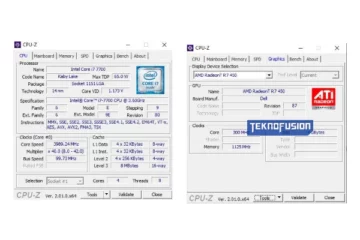Last Updated on November 5, 2022 by TeknoFusion
Untuk mencetak suatu gambar atau dokumen yang disimpan di dalam laptop atau komputer maka diperlukan printer yang terhubung ke laptop. Lalu bila pengguna masih bingung mengenai bagaimana cara menyambungkan laptop ke printer maka tak perlu khawatir. Sebab kali ini akan diuraikan beberapa cara untuk dipraktekkan.
Sebenarnya cara untuk menghubungkan keduanya tidaklah terlalu sulit, apalagi kini teknologi semakin canggih. Namun tentu bagi orang yang pertama kali melakukan pasti akan sedikit kebingungan. Untuk itu, mari simak caranya di bawah berikut!
Cara Menyambung Laptop Pada Printer Melalui Bluetooth
Bahkan karena saking majunya teknologi, untuk menyambungkan keduanya juga bisa meski tanpa kabel penghubung. Namun tentu antara laptop dan printer sudah didukung dengan teknologi tersebut. Berikut adalah langkah caranya:
- Pertama pengguna bisa masuk pada menu start lalu klik bagian menu devices and printers.
- Langkah selanjutnya pengguna bisa pilih add a printers kemudian setelahnya tinggal klik menu add a network, kemudian dilanjutkan dengan klik wireless or bluetooth printer.
- Setelahnya pengguna bisa langsung pulih printer yang sudah disambungkan, lalu pilih next.
- Pada tahap ini pengguna maka diminta untuk mengunduh printer jadi tinggal klik install driver.
- Bila proses telah usai, maka bisa langsung klik finish dan lanjutan untuk memulai print, selesai.
Cara Menyambung Laptop Pada Printer Menggunakan USB
Pada pembahasan mengenai cara menyambungkan laptop ke printer yang kedua adalah dengan menggunakan kabel USB. Jadi bila cara sebelumnya tidak bisa diterapkan pada laptop pengguna, maka bisa coba sambungkan dengan menggunakan kabel USB. Maka bisa langsung simak uraiannya agar mudah mempraktekkan.
- Pertama pengguna harus menyiapkan terlebih dahulu kabel USB yang akan digunakan.
- Baru setelahnya bisa aktifkan mesin printer terlebih dahulu.
- Jika sudah, maka bisa langsung pasang kabel USB pada mesin printer dan windows, biasanya pada windows 10.
- Kemudian pengguna bisa buka setting pada perangkat laptop windows, lalu klik pengaturan device.
- Berikutnya adalah dengan klik menu add a printer or scanner, maka secara otomatis keduanya telah terhubung dan siap digunakan.
Cara Menyambung Laptop Pada Printer Menggunakan Jaringan Nirkabel
Selanjutnya adalah dengan menyambungkan laptop ke printer menggunakan jaringan nirkabel. Untuk melakukannya juga cukup mudah yang terpenting laptop sudah terhubung dengan jaringan WiFi. Maka setelahnya bisa menambah printer nirkabel, berikut adalah langkah caranya.
- Tahap awal yang perlu pengguna lakukan adalah dengan mengaktifkan atau menyalakan printer.
- Bila sudah, pengguna bisa coba aktifkan windows lalu buka kotak search kemudian gunakan kata kunci printer.
- Bila sudah ditemukan, bisa pilih menu printers & scanners, Lalu masuk pada menu pengaturan.
- Lalu pada halaman pengaturan tersebut bisa pilih opsi add printer or scanner, lalu pilih printer yang akan digunakan lalu klik menu add davice.
- Pengguna bisa tunggu beberapa saat hingga laptop telah menyimpan perubahan dan menambah mesin printer dalam laporan.
- Selanjutnya pengguna akan diminta untuk menginstal aplikasi atau perangkat lunak tambahan.
- Pengguna bisa langsung klik menu Get App yang muncul, selanjutnya pengguna tinggal menunggu hingga proses selesai.
- Jika semua perubahan telah disimpan maka laptop tersebut sudah bisa digunakan untuk melakukan print file.
- Jika pengguna tidak dapat mengenali printer maka bisa masuk pada menu printer & scanner kemudian atur ulang.
- Kemudian tinggal lakukan pengaturan ulang atau sambungkan melalui bluetooth.
Demikian adalah tiga cara menyambungkan laptop ke printer yang bisa pengguna lakukan. Dari tiga cara tersebut, pengguna bisa sesuaikan dengan laptop dan juga mesin printer yang ada. Baru setelahnya tinggal praktekkan seperti yang sudah diuraikan di atas tadi.